

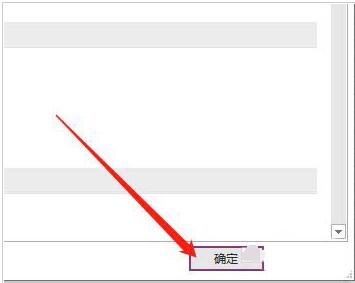
|
本站电脑知识提供应用软件知识,计算机网络软件知识,计算机系统工具知识,电脑配置知识,电脑故障排除和电脑常识大全,帮助您更好的学习电脑!不为别的,只因有共同的爱好,为软件和互联网发展出一分力! OneNote怎么关闭自动计算数学表达式功能呢,话说不少用户都在咨询这个问题呢?下面就来小编这里看下OneNote关闭自动计算数学表达式教程步骤吧,需要的朋友可以参考下哦。 首先,打开OneNote。如图: 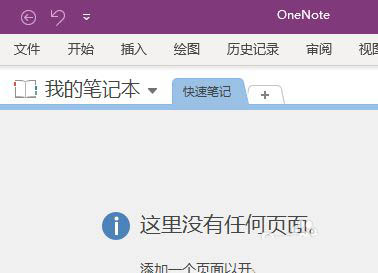
然后,点击“文件”。如图: 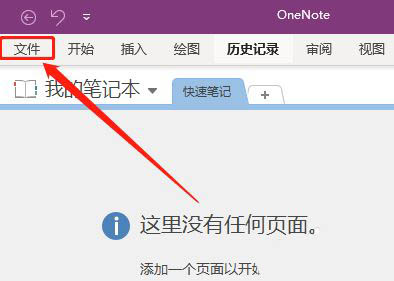
接着,点击“选项”。如图: 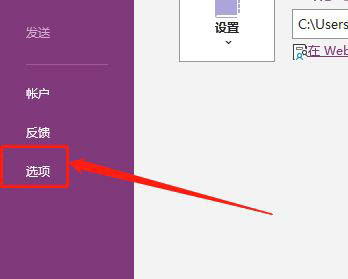
然后,点击“高级”。如图: 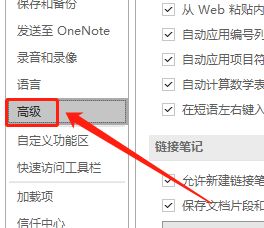
然后,取消勾选“自动计算数学表达式”选项即可。如图: 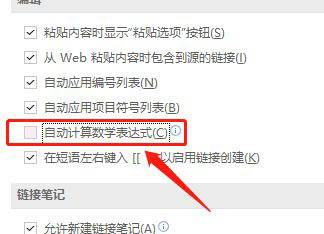
最后,在右下角,点击“确定”按钮即可。如图: 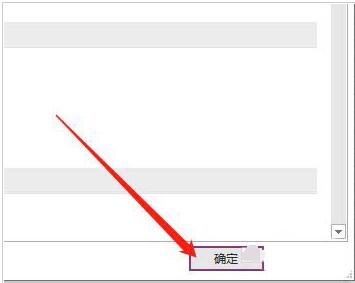
以上就是OneNote关闭自动计算数学表达式功能的技巧,希望大家喜欢哦。 学习教程快速掌握从入门到精通的电脑知识 |
温馨提示:喜欢本站的话,请收藏一下本站!